word把两个格子合并成一个的教程
时间:2023-07-26 10:46:11作者:极光下载站人气:173
word软件是在很早之前就开始发布的一款文档编辑工作,为用户带来了许多的便利,在word软件中用户可以体验到强大且实用的文字编排功能,能够帮助用户处理好关于文字段落的各种排版格式问题,让用户设置出令人满意的文档格式,因此word软件收获了不少用户的称赞,当用户在编辑文档文件时,会根据自己的需求在页面上插入表格,有时用户需要将表格中的两个格子合并成一个,却不知道怎么来操作实现,其实这个问题是很好解决的,用户在表格工具的布局选项卡中找到合并单元格选项即可解决问题,那么接下来就让小编来向大家分享一下word把两个格子合并成一个的方法教程吧,希望用户能够喜欢。
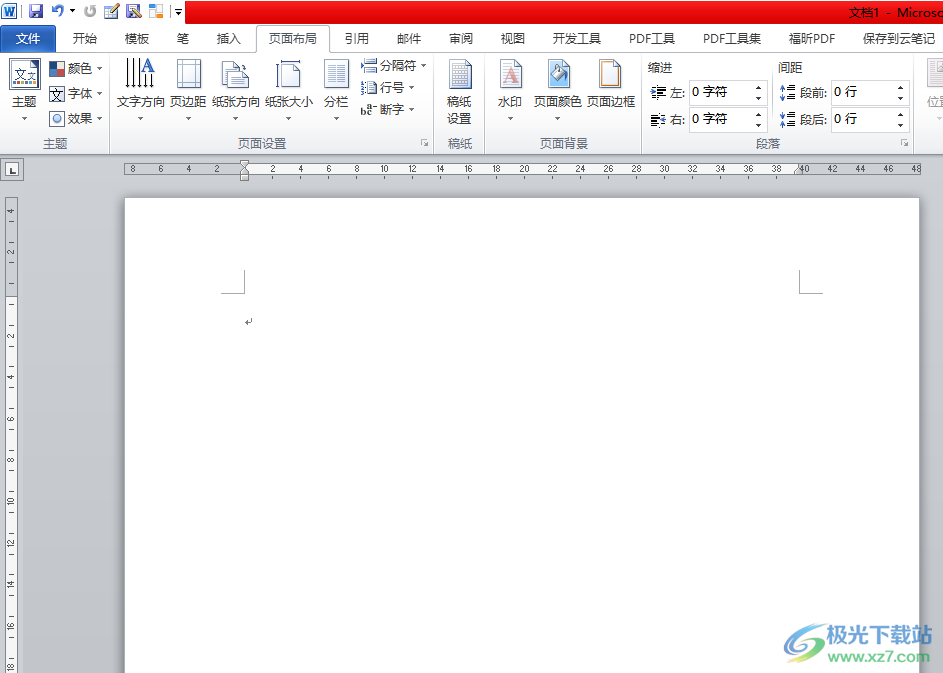
方法步骤
1.用户在电脑桌面上打开word软件,并进入到文档文件上
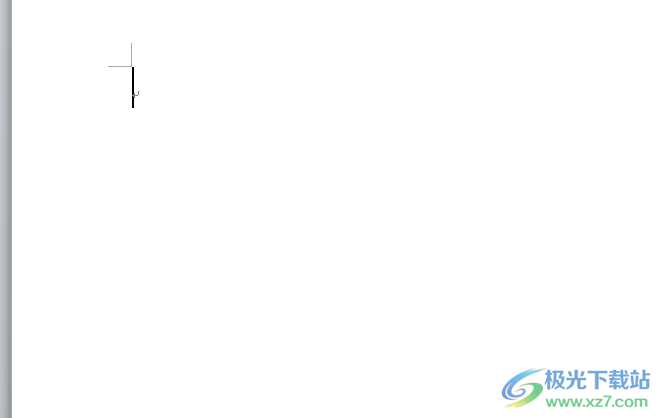
2.接着在菜单栏中点击插入选项,将会显示出相关的选项卡,用户选择其中的表格选项
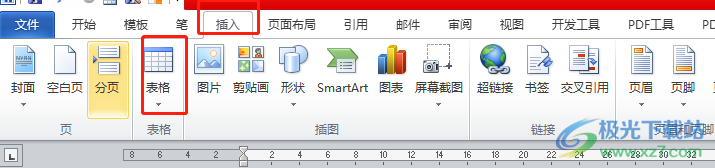
3.在弹出来的下拉选项卡中,用户在绘制区域设置好表格的行数和列数
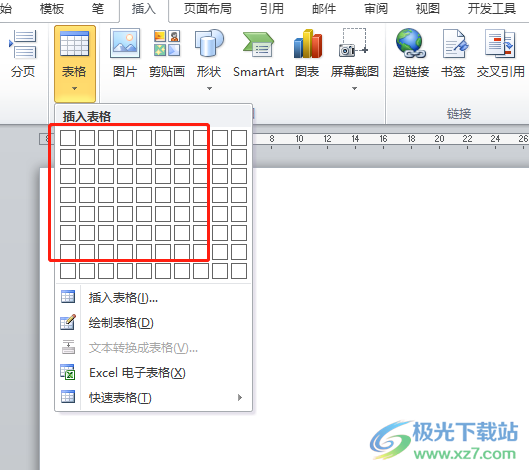
4.这时就可以在页面上看到成功插入的表格,用户需要将两个格子选中
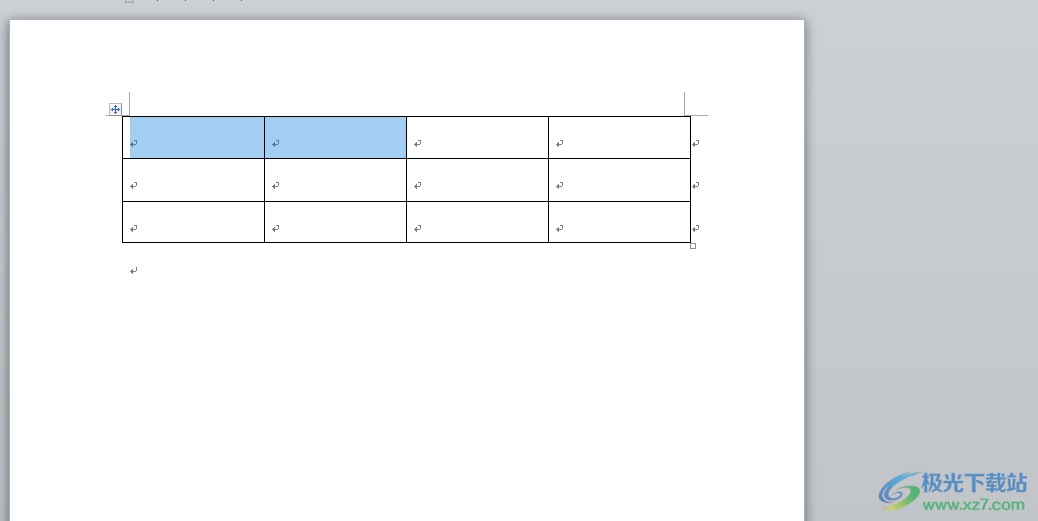
5.然后在页面上方的菜单栏中点击表格工具的布局选项,在显示出来的选项卡中,用户选择其中的合并单元格选项即可

6.完成上述操作后,用户在编辑页面上就会发现选中的两个格子成功合并成一个了
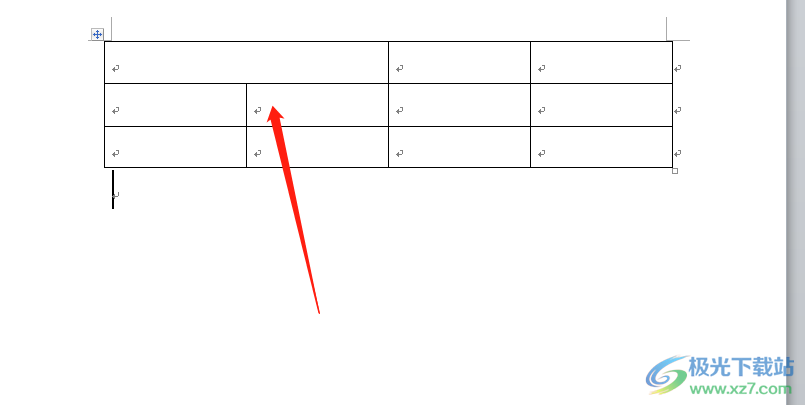
7.用户还可以在表格工具的设计选项卡中找到擦除选项,可以将两个格子中间的竖线擦除
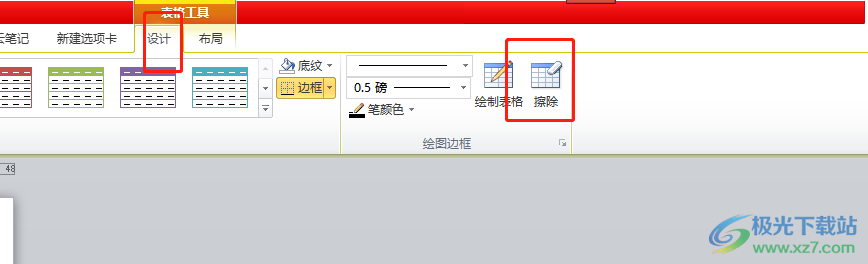
8.这样用户也可以成功将两个格子成功合并成一个,如图所示
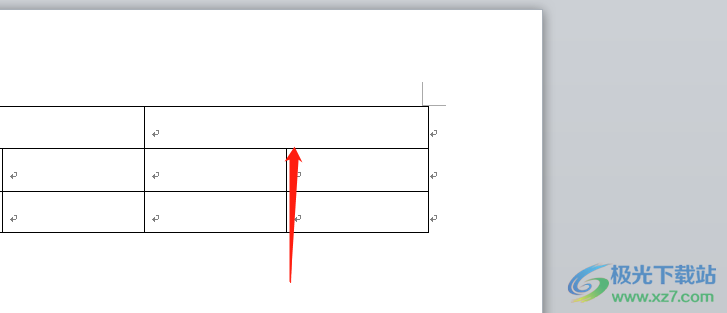
大部分用户在编辑文档文件时,会在页面上插入表格来录入相关的数据信息,当用户遇到需要将两个格子合并成一个的情况,就可以利于表格工具中的合并单元格功能或是擦除功能来进行设置即可,方法简单易懂,因此感兴趣的用户可以跟着小编的教程操作试试看。

大小:60.68 MB版本:1.1.2.0环境:WinAll, WinXP, Win7
- 进入下载
相关推荐
相关下载
热门阅览
- 1百度网盘分享密码暴力破解方法,怎么破解百度网盘加密链接
- 2keyshot6破解安装步骤-keyshot6破解安装教程
- 3apktool手机版使用教程-apktool使用方法
- 4mac版steam怎么设置中文 steam mac版设置中文教程
- 5抖音推荐怎么设置页面?抖音推荐界面重新设置教程
- 6电脑怎么开启VT 如何开启VT的详细教程!
- 7掌上英雄联盟怎么注销账号?掌上英雄联盟怎么退出登录
- 8rar文件怎么打开?如何打开rar格式文件
- 9掌上wegame怎么查别人战绩?掌上wegame怎么看别人英雄联盟战绩
- 10qq邮箱格式怎么写?qq邮箱格式是什么样的以及注册英文邮箱的方法
- 11怎么安装会声会影x7?会声会影x7安装教程
- 12Word文档中轻松实现两行对齐?word文档两行文字怎么对齐?
网友评论